如何将台式电脑连接到无线网络(解决台式电脑无法连接WiFi的问题)
10
2024-09-06
在日常使用电脑的过程中,每天都需要手动开关台式电脑,既浪费时间又不便捷。然而,通过简单的设置,我们可以实现台式电脑的自动开关机,从而提高生活和工作效率。本文将介绍一些实现台式电脑自动开关机的方法和技巧,让我们一起来了解吧。
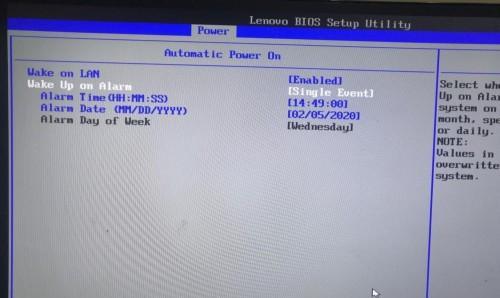
设置每天的开机时间
要想实现台式电脑自动开关机,首先需要设置每天的开机时间。进入电脑的BIOS界面,在“PowerManagement”或“电源管理”选项中找到“PowerOnByAlarm”或“定时开机”功能,并按照提示进行设置。通过设置该功能,我们可以指定每天的具体开机时间,让电脑在指定的时间点自动开机。
设置每天的关机时间
除了设置每天的开机时间,我们还可以设置每天的关机时间。在操作系统中,通过计划任务功能可以实现定时关机。打开计划任务管理器,在“新建基本任务”中设置每天的关机时间和日期,并选择“关机”操作。这样,在指定的时间点,电脑就会自动关机。
设置每周定时重启
除了每天的开关机时间,我们还可以设置每周定时重启电脑。通过定期重启电脑,可以有效清理内存,提高电脑的性能和稳定性。进入计划任务管理器,创建一个新的基本任务,在触发器中选择每周,并设置重启时间和日期。
远程控制开关机
如果我们希望随时随地控制台式电脑的开关机,可以使用远程控制工具。通过TeamViewer等远程控制软件,我们可以远程登录电脑并进行操作。在远程控制软件中,找到关机或重启的选项,即可实现远程关机或重启电脑。
使用专业的定时开关机软件
除了以上的方法,还有一些专业的定时开关机软件可以帮助我们实现自动开关机。这些软件通常具有更多的定时设置选项和功能,可以根据个人需求灵活调整开关机时间。AutoPower-on&Shut-down等软件可以方便地设置每天的开关机时间,并支持多种自定义选项。
注意事项:电源和硬件问题
在实现自动开关机的过程中,我们还需要注意一些事项。确保电源供应稳定可靠,电脑的电源线不要插在易被拔掉或关闭的插座上。检查硬件设备是否正常工作,特别是散热器和风扇是否正常运转。同时,定期清理电脑内部的灰尘,保持机箱内的通风良好。
保护数据:自动备份
在设置自动开关机的过程中,我们需要注意数据的保护。为了避免意外关机或重启导致数据丢失,我们可以设置自动备份功能。通过定时备份电脑中的重要数据,可以在发生意外时及时恢复。
灵活调整开关机时间
根据个人的使用习惯和需求,我们可以灵活调整开关机时间。比如,按需求延迟开机时间或提前关机时间,以适应不同的工作和生活场景。通过灵活调整开关机时间,我们可以更好地管理和利用电脑。
周末模式:灵活设置休息时间
对于工作日和周末有不同使用需求的人来说,可以设置周末模式来灵活管理休息时间。在定时开关机软件或计划任务管理器中,设置工作日和周末的不同开关机时间,让电脑在每天的特定时间自动开关机,适应不同的使用需求。
绿色环保:设定待机模式
为了节能环保,我们可以设定电脑的待机模式。在计划任务管理器中,设置电脑在长时间不使用时自动进入待机状态。这样可以减少电脑的耗电量,降低能源浪费。
密码保护:加强安全性
为了保护电脑的安全性,我们可以设置密码保护功能。在定时开关机软件或计划任务管理器中,设置开机时需要输入密码,确保只有授权人员可以操作电脑。
遇到问题:查看日志
在实现自动开关机的过程中,有时会遇到一些问题。为了及时排查和解决问题,我们可以查看系统日志。通过查看日志,我们可以了解开关机的具体原因和错误信息,并根据日志来调整设置。
自动更新:软件升级
在使用定时开关机软件的过程中,我们还需要及时更新软件版本。通过软件的自动更新功能,我们可以获取最新版的软件,享受更好的功能和稳定性。
经常检查设置
在实现自动开关机后,我们需要定期检查设置是否正常运行。特别是在更换硬件或操作系统升级后,我们需要重新检查和调整开关机设置,以确保电脑正常运行。
通过以上方法和技巧,我们可以轻松实现台式电脑的自动开关机。这不仅提高了我们的生活和工作效率,还节省了时间和精力。在设置自动开关机时,需要注意电源和硬件问题,保护数据安全,并灵活调整开关机时间以适应不同的需求。让我们利用科技的力量,更好地管理和利用电脑!
随着科技的发展,人们对电脑的使用越来越频繁。在日常生活中,我们经常会遇到需要电脑长时间运行或定时开关的情况。为了提高电脑使用效率并节省能源,本文将介绍如何设置台式电脑自动开关机,让你的电脑实现智能化管理,让生活更加便捷。
为何需要设置自动开关机?
在特定情况下,我们需要电脑长时间运行或按照预定时间开关机,例如下载大文件、进行数据备份、设置任务计划等。
如何设置自动开机功能?
1.进入BIOS设置
重启电脑并按下相应的按键(通常是DEL或F2键)进入BIOS设置界面。
2.找到“PowerOptions”选项
在BIOS设置界面中找到“PowerOptions”(电源选项)或类似的设置选项。
3.设置“Power-OnbyRTCAlarm”选项
进入“Power-OnbyRTCAlarm”(按RTC闹钟开机)选项,并将其启用。
4.设置开机时间
设置开机时间,在相应的选项中选择小时和分钟,确定后保存设置并退出BIOS设置界面。
如何设置自动关机功能?
1.创建任务计划
点击“开始”菜单,输入“任务计划”并打开任务计划程序。
2.新建基本任务
在任务计划程序中,点击“创建基本任务”选项,并按照向导提示进行设置。
3.设置关机时间
在设置任务触发器中选择“每天”或自定义日期,并设置具体的关机时间。
4.设置关机操作
在设置操作选项中选择“启动程序”,并浏览到系统目录下的关机程序“shutdown.exe”,参数设置为“-s-f”。
如何设置定时重启功能?
1.创建任务计划
同样打开任务计划程序,点击“创建基本任务”选项。
2.设置触发器
在设置触发器中选择“每天”或自定义日期,并设置重启时间。
3.设置操作
在设置操作选项中选择“启动程序”,并浏览到系统目录下的重启程序“shutdown.exe”,参数设置为“-r-f”。
如何取消自动开关机功能?
1.取消自动开机功能
重新进入BIOS设置界面,找到“Power-OnbyRTCAlarm”选项,并将其禁用。
2.取消自动关机功能
在任务计划程序中找到相应的关机任务,右键点击并选择“删除”即可取消。
自动开关机需要注意的问题
在设置自动开关机功能时,需要注意电脑与电源连接的稳定性、电脑是否处于休眠状态以及任务计划设置是否正确。
自动化管理带来的好处
自动化开关机可以提高电脑使用效率,节省能源并延长电脑寿命。同时,也可以让你的电脑实现智能化管理,为你的生活带来便捷。
自动开关机的应用场景
自动开关机功能广泛应用于家庭、办公和学习等场景,特别适用于需要长时间运行或定时任务的需求。
自动开关机的其他应用
除了电脑自身,自动开关机功能还可以应用于其他设备,如路由器、服务器等。
自动开关机的前景展望
随着人工智能和物联网技术的快速发展,未来自动开关机功能将更加智能化和便捷化。
自动开关机技术的发展趋势
未来的自动开关机技术将更加智能化,通过与其他智能设备的连接和互联互通,实现更多功能和场景的应用。
自动化生活的其他应用
自动化生活不仅仅局限于电脑自动开关机,还可以应用于智能家居、智能办公等领域,为人们提供更加便捷和舒适的生活环境。
智能化管理的挑战与解决方案
虽然自动化管理带来了许多好处,但也面临着安全性、隐私保护等挑战。解决方案包括加强安全措施、合规性审查等。
结合人工智能的未来展望
结合人工智能技术,将更多智能化功能与自动开关机相结合,实现更高级别的智能化管理。
通过设置台式电脑自动开关机,我们可以在不使用电脑时节省能源,在需要长时间运行或定时任务时提高效率。随着技术的发展,未来自动开关机功能将更加智能化和便捷化,为我们的生活带来更多便利。
版权声明:本文内容由互联网用户自发贡献,该文观点仅代表作者本人。本站仅提供信息存储空间服务,不拥有所有权,不承担相关法律责任。如发现本站有涉嫌抄袭侵权/违法违规的内容, 请发送邮件至 3561739510@qq.com 举报,一经查实,本站将立刻删除。